win11长截屏方法 win11电脑如何长截屏
更新时间:2023-07-06 18:21:18作者:jzjob
Windows 11作为微软最新的操作系统版本,引入了许多全新的功能和改进,以提供更出色的用户体验。其中之一是长截屏功能,它可以帮助我们在一次截屏中捕捉整个页面或文档的内容,而不仅仅是当前可见的部分。这对于需要保存网页、长文档或者其他需要完整截图的情况非常有用。然而,有些用户可能不熟悉如何在Windows 11中使用长截屏功能,导致无法充分利用这一功能。那么,win11如何长截屏呢?下面,小编就来和大家分享一下具体方法。
具体方法:
方法一:第三方软件截图
可以安装第三方截图软件进行截图,也可以使用QQ或QQ浏览器的长截图功能。
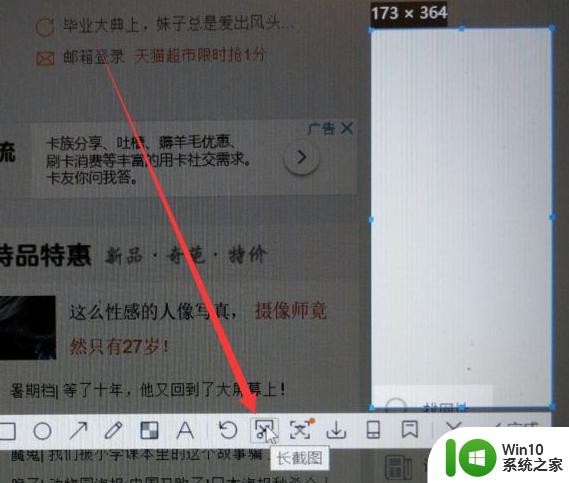
方法二:自带的浏览器截图
1、首先,找到并打开Microsoft Edge浏览器。

2、接着打开需要截长图的网页,右击右上角 ...打开,下拉项中,选择网页捕获。
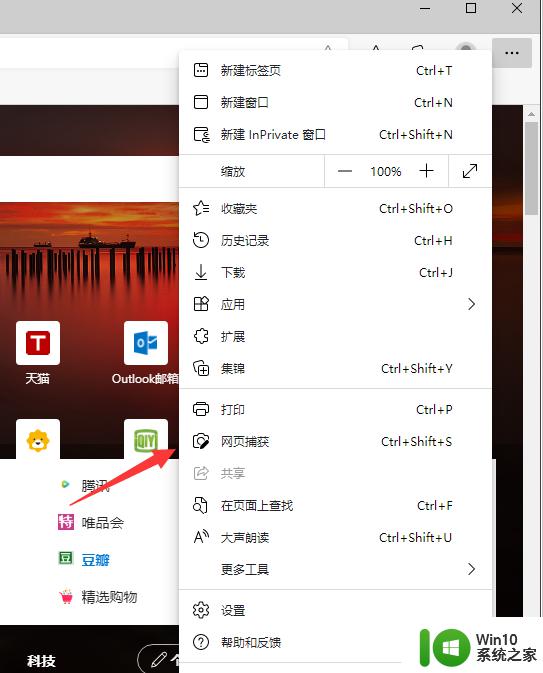
3、打开的截图工具,选择捕获区域。
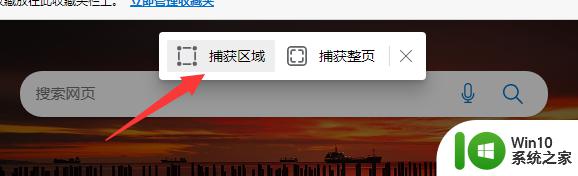
4、框定区域,按住其中一角,开始滚动鼠标,往下进行长图截屏了。
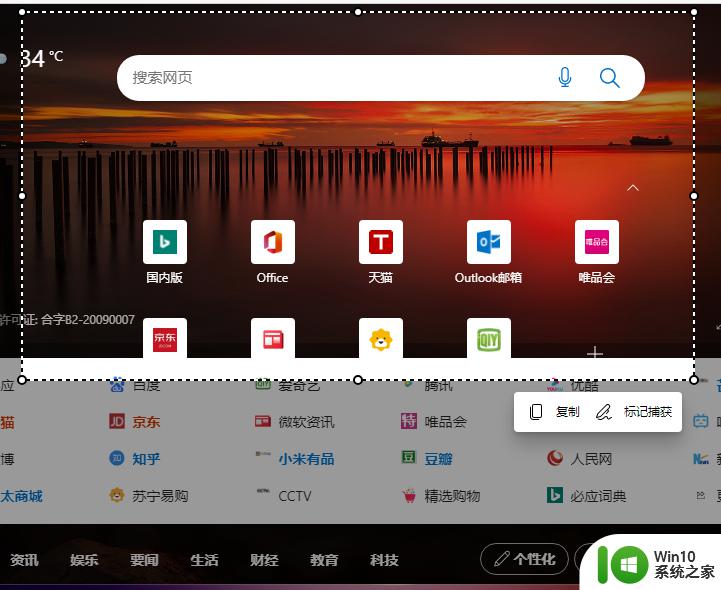
5、长图截屏完成后,点击标记捕获,就可以进行保存等操作了。
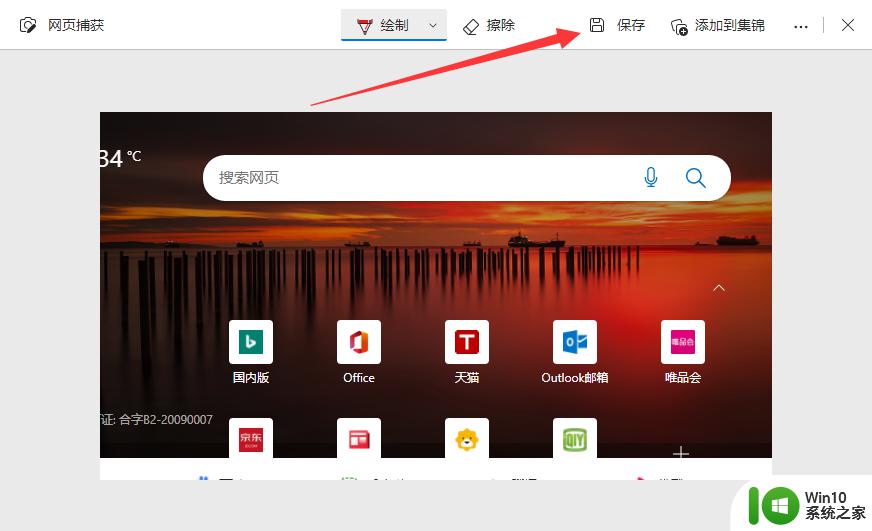
以上就是win11长截屏方法的全部内容,有遇到相同问题的用户可参考本文中介绍的步骤来进行修复,希望能够对大家有所帮助。
win11长截屏方法 win11电脑如何长截屏相关教程
- win11长截图如何使用 win11怎么长截图
- win11系统如何截屏 win11电脑截屏快捷键
- win11截屏的使用方法 win11怎么使用屏幕截图
- win11系统如何截屏 Win11自带截屏快捷键
- win11屏幕截图在哪里 win11电脑截图怎么使用
- 教你在win11系统使用截屏功能 win11截屏该怎么设置
- win11截屏快捷键是啥 win11截屏怎么设置快捷键
- windows11截屏如何保存 win11截屏保存路径
- win11截屏没反应修复方法 win11截图不能用怎么办
- windows11截屏的快捷键是ctrl+什么 win11截屏键ctrl加什么快捷键
- windows11滚动截图的步骤 Windows 11如何进行滚动截长图
- win11截屏快捷键设置教程 如何在windows11中使用快捷键截取特定区域的屏幕截图
- win11系统启动explorer.exe无响应怎么解决 Win11系统启动时explorer.exe停止工作如何处理
- win11显卡控制面板不见了如何找回 win11显卡控制面板丢失怎么办
- win11安卓子系统更新到1.8.32836.0版本 可以调用gpu独立显卡 Win11安卓子系统1.8.32836.0版本GPU独立显卡支持
- Win11电脑中服务器时间与本地时间不一致如何处理 Win11电脑服务器时间与本地时间不同怎么办
win11系统教程推荐
- 1 win11安卓子系统更新到1.8.32836.0版本 可以调用gpu独立显卡 Win11安卓子系统1.8.32836.0版本GPU独立显卡支持
- 2 Win11电脑中服务器时间与本地时间不一致如何处理 Win11电脑服务器时间与本地时间不同怎么办
- 3 win11系统禁用笔记本自带键盘的有效方法 如何在win11系统下禁用笔记本自带键盘
- 4 升级Win11 22000.588时提示“不满足系统要求”如何解决 Win11 22000.588系统要求不满足怎么办
- 5 预览体验计划win11更新不了如何解决 Win11更新失败怎么办
- 6 Win11系统蓝屏显示你的电脑遇到问题需要重新启动如何解决 Win11系统蓝屏显示如何定位和解决问题
- 7 win11自动修复提示无法修复你的电脑srttrail.txt如何解决 Win11自动修复提示srttrail.txt无法修复解决方法
- 8 开启tpm还是显示不支持win11系统如何解决 如何在不支持Win11系统的设备上开启TPM功能
- 9 华硕笔记本升级win11错误代码0xC1900101或0x80070002的解决方法 华硕笔记本win11升级失败解决方法
- 10 win11玩游戏老是弹出输入法解决方法 Win11玩游戏输入法弹出怎么办
win11系统推荐
- 1 win11系统下载纯净版iso镜像文件
- 2 windows11正式版安装包下载地址v2023.10
- 3 windows11中文版下载地址v2023.08
- 4 win11预览版2023.08中文iso镜像下载v2023.08
- 5 windows11 2023.07 beta版iso镜像下载v2023.07
- 6 windows11 2023.06正式版iso镜像下载v2023.06
- 7 win11安卓子系统Windows Subsystem For Android离线下载
- 8 游戏专用Ghost win11 64位智能装机版
- 9 中关村win11 64位中文版镜像
- 10 戴尔笔记本专用win11 64位 最新官方版